u盘驱动常见问题有哪些?u盘驱动常见问题及解决方法
时间:2022-10-26 21:43
u盘驱动常见问题有哪些?想知道的小伙伴快来看看小编为大家介带来的u盘驱动常见问题及解决方法,相信一定会帮到你们的。
u盘驱动常见问题有哪些?u盘驱动常见问题及解决方法
u盘驱动异常怎么修复:
1、首先按快捷键“win+x”打开菜单,点击“设备管理器”。
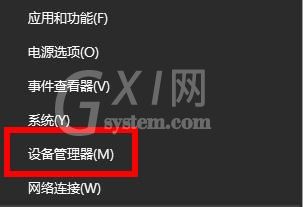
2、然后右击你的异常U盘驱动,点击“属性”。
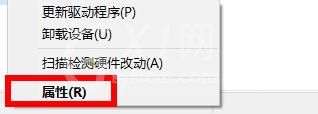
3、在任务选项栏中点击“驱动程序”。

4、最后选择“回退驱动程序”即可。
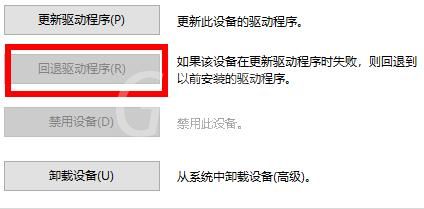
u盘驱动错误怎么办:
1、首先按下快捷键“win+r”打开运行,输入msconfig。
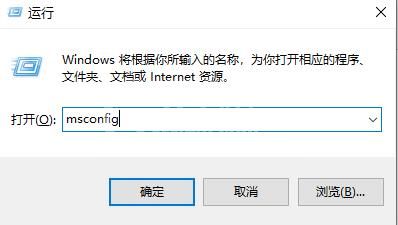
2、然后点击服务选项卡,在勾选“隐藏所有Microsoft服务”。
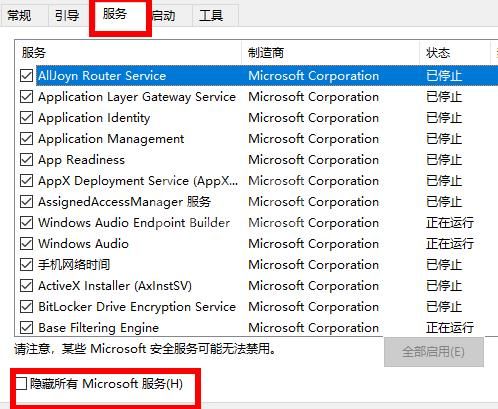
3、右击任务栏选择卡,点击“任务管理器”。
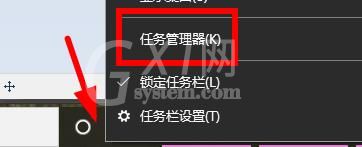
4、最后针对每一个启动的程序右击,选择“禁用”即可。
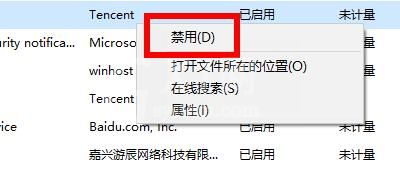
u盘驱动安装成功,但在电脑里不显示:
1、首先右键开始菜单,打开“运行”。
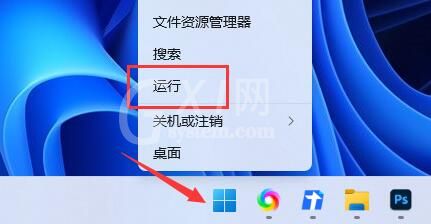
2、在其中输入“gpedit.msc”,点击“确定”打开组策略。
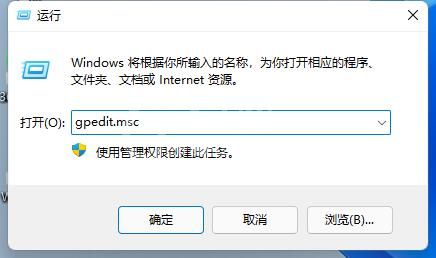
3、然后展开“管理模板”下的“Windows组件”
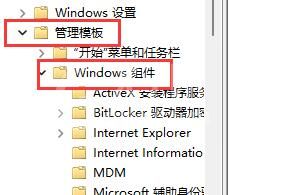
4、然后找到“文件资源管理器”进入。
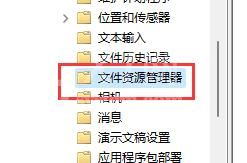
5、找到“隐藏此电脑中这些指定的驱动器”双击打开,更改为“未配置”并确定保存即可。
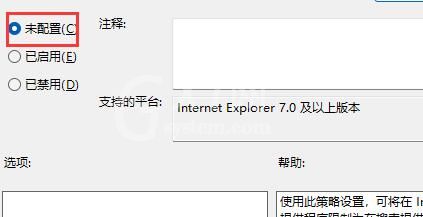
方法二:
1、进入“C:WindowsSystem32drivers”路径,删除其中的“sptd.sys”文件即可。
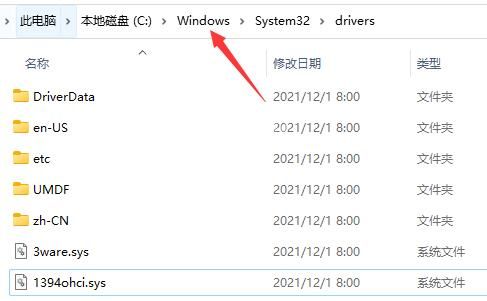
u盘驱动器存在问题就是U盘坏了吗:
答:不是,还有其他原因。
一、u盘坏了
1、首先u盘坏了肯定是其中一个原因之一。
2、我们可以尝试将u盘插入其他电脑来测试一下是否损坏。
二、驱动故障
1、一般的系统我们插入u盘就会自动更新驱动。
2、但是由于型号不匹配等问题也可能出现安装错误的驱动。
3、这时候我们可以尝试下载安装一个驱动软件,来帮助我们修复驱动程序。
三、系统组件
1、如果系统组件丢失也可能出现这个问题。
2、我们可以右键开始菜单打开“运行”,输入“cmd”打开命令符。
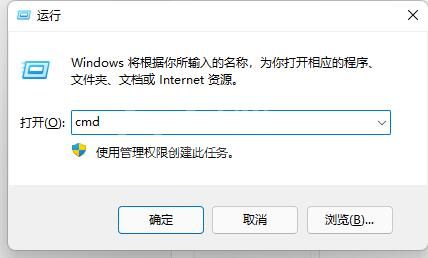
3、然后再其中输入“sfc /scannow”回车扫描并修复系统组件。

以上这篇文章就是u盘驱动常见问题及解决方法,更多精彩教程请关注Gxl网!



























